企业微信怎么创建表格并分享到微信?
时间:2021-07-20 来源:互联网
有时候我们在使用企业微信的时候,想新建表格,怎么新建呢,创建的文档又该怎么分享到微信呢?下面我们就来看看详细的教程。
软件名称:企业微信 for android V3.0.31 安卓手机版软件大小:155MB更新时间:2020-09-25立即下载
一、创建表格
1、手机上打开企业微信,进去工作台,点击微文档,如下图所示:

2、进去微文档之后,点击+号图标,如下图所示:

3、点击之后,选择新建表格,如下图所示:

4、新建表格之后,输入表格内容,点击对勾,可以进行保存表格,如下图所示:

5、返回微文档界面之后,可以看到已经新建表格了,如下图所示:

二、表格分享到微信的技巧
1、手机上打开企业微信,进去工作台,点击微文档,如下图所示:
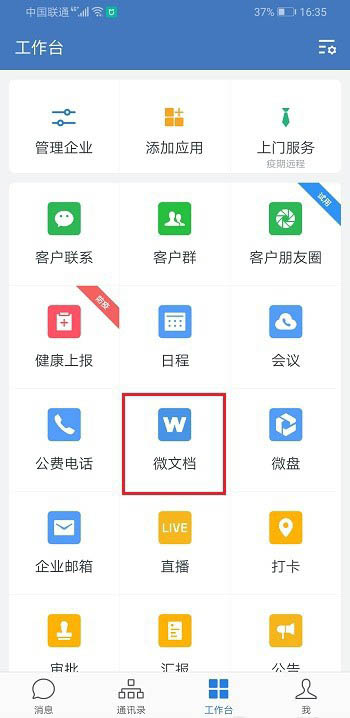
2、在微文档界面,选择要分享的文件,点击三点图标,如下图所示:

3、点击之后,选择分享到微信,如下图所示:

4、选择要分享的微信好友或者微信群,点击发送,如下图所示:

5、可以看到已经成功将企业微信的文件分享到微信了,如下图所示:

以上就是企业微信创建表格并分享到微信的教程,希望大家喜欢,请继续关注PHP爱好者。
相关推荐:
企业微信怎么创建客户群并扩容?
企业微信视频会议最多可以几个人同时参与?
企业微信怎么创建班级? 企业微信班级群的创建方法
相关阅读更多 +
-
 腾讯视频网页版登录入口-腾讯视频网页版"一起看"功能如何开启 2025-12-28
腾讯视频网页版登录入口-腾讯视频网页版"一起看"功能如何开启 2025-12-28 -
 代练通网页版登录入口-代练通平台官网网页版入口 2025-12-28
代练通网页版登录入口-代练通平台官网网页版入口 2025-12-28 -
 想知道你退群吧是什么梗吗?揭秘网络热梗背后的搞笑故事和流行原因! 2025-12-28
想知道你退群吧是什么梗吗?揭秘网络热梗背后的搞笑故事和流行原因! 2025-12-28 -
 画世界pro官网下载安装最新版本-画世界平板下载安卓版 2025-12-28
画世界pro官网下载安装最新版本-画世界平板下载安卓版 2025-12-28 -
 kimi人工智能官网入口最新-kimi网页版在线使用直达地址 2025-12-28
kimi人工智能官网入口最新-kimi网页版在线使用直达地址 2025-12-28 -
 网页版淘宝登录入口-淘宝官网网页版登录入口 2025-12-28
网页版淘宝登录入口-淘宝官网网页版登录入口 2025-12-28
最近更新





